- Handlingen i nettleseren kan registreres for presentasjon (skjermopptak) eller for interaksjon (makroer).
- Denne guiden viser deg hvilke verktøy du kan bruke for å oppnå begge resultatene.
- For brukere med Chrome som standard nettleser, få mest mulig ut av det ved hjelp av vår Chrome guider seksjon.
- Vi har dekket den mest populære nettleseren, så det er en hel Google Chrome Hub du kan besøke.

- Enkel migrering: Bruk Opera-assistenten til å overføre spennende data, for eksempel bokmerker, passord, etc.
- Optimaliser ressursbruk: RAM-minnet ditt brukes mer effektivt enn Chrome gjør
- Forbedret privatliv: gratis og ubegrenset integrert VPN
- Ingen annonser: innebygd Ad Blocker gir raskere lasting av sider og beskytter mot datautvinning
- Last ned Opera
Diverse kontorsuiter inkluderer makro-innspilling verktøy som brukere kan ta opp en rekke utvalgte alternativer og handlinger i applikasjonene. For eksempel kan du spille inn en makro som legger til sidetall og en overskrift i et dokument. Deretter kan du spille av makroen på nytt for å legge til den samme sidemalen i flere dokumenter.
Utover kontorpakker er makroverktøy imidlertid ikke blitt mye innlemmet i alternativ programvare. Som sådan Google Chrome, Firefox, Opera, Edge og andre nettlesere inkluderer ikke innebygde makroalternativer.
Nettleser verktøy for makroopptak ville absolutt komme godt med. Med dem kan du ta opp makroer som åpner en gruppe sider i stedet for å søke gjennom bokmerker og åpne hvert nettsted separat.
Eller du kan ta opp makroer som logger på nettsteder eller spiller YouTube-videoer. Siden Google og co ikke har lagt til makroalternativer i nettleserne, har Alertsite og Ipswitch utviklet Chrome-utvidelser som registrerer handlinger i nettleseren. Slik kan du ta opp makroer med DéjàClick og iMacros.
Hvordan tar jeg opp skjerm og makroer i Chrome
- Opptaksskjerm med IceCream Screen Recorder
- Ta opp makroer med DéjàKlikk
- Ta opp makroer med iMacros
1. Bruke IceCream Screen Recorder

Ønsker du å lage en pen presentasjon? Du kan bruke IceCream skjermopptaker for å lage en video med skjermen, webkameraet og eventuelle handlinger du tar under opptaket.
Du kan ta opp hele skjermen eller bare en del av den, for eksempel bare Chrome-vinduet. Bruk mikrofonen til å legge til lyd om nødvendig, og legg til tekst og piler til opptaket.
Hvis du vil vise bestemte taster du har trykket på, vil denne programvaren vise alle hurtigtaster du brukte.
Når du er ferdig med innspillingen, er det fortsatt noen ting du kan gjøre:
- trimming av videoen
- senke ting eller øke farten
- videokonvertering til det beste formatet du trenger
Kjør en systemskanning for å oppdage potensielle feil

Last ned Restoro
PC-reparasjonsverktøy

Klikk Start søk for å finne Windows-problemer.

Klikk Reparer alle for å løse problemer med patenterte teknologier.
Kjør en PC-skanning med Restoro reparasjonsverktøy for å finne feil som forårsaker sikkerhetsproblemer og forsinkelser. Etter at skanningen er fullført, erstatter reparasjonsprosessen skadede filer med nye Windows-filer og komponenter.
Dette verktøyet har noen ganske lave systemkrav, noe som betyr at det vil være kompatibelt med de fleste enheter der ute.

Icecream Screen Recorder
Veldig enkel å bruke programvare som registrerer Chrome-vinduet sammen med lyd, webkamera og alle tastaturer du skriver.
Besøk nettsiden
2. Ta opp makroer med DéjàKlikk
DéjàClick er en Chrome- og Firefox-utvidelse som gjør det mulig å peke og klikke på nettleseropptak for å generere webskripter. Du kan legge den til Chrome ved å åpne denne siden og trykke på + Legg til Chrome knappen der.
- Når du har lagt til utvidelsen i Chrome, bør du finne en DéjàKlikk for Chrome på nettleserens verktøylinje. Klikk på knappen for å åpne sidefeltet i øyeblikksbildet rett nedenfor.
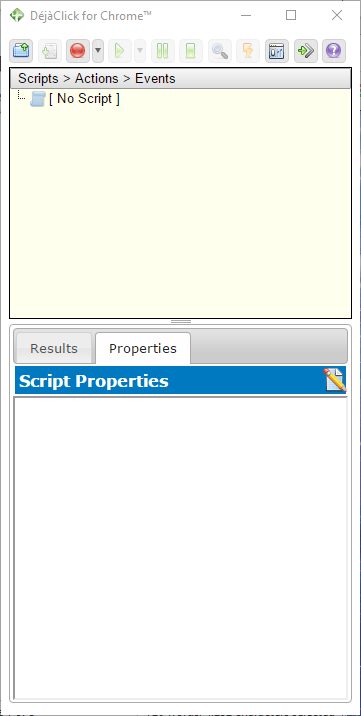
- Før du begynner å spille inn en makro, skriv inn ‘chrome: // extensions’ i nettleserens adressefelt, trykk på Return og velg DéjàClick’s tillate i Inkognito alternativ. Dette aktiverer Simulate New User som sikrer makroopptak uten informasjonskapsler.
- Trykk nå på Begynn innspillingen på DéjàClick for Chrome-vinduet.
- Deretter åpner du Bing og Google i to Chrome-sidefaner.
- trykk Stopp opptak / avspilling knapp. Du har spilt inn et skript som åpner Bing og Google i to alternative sidefaner, og DéjàClick-vinduet inkluderer skriptet for det som vist nedenfor.
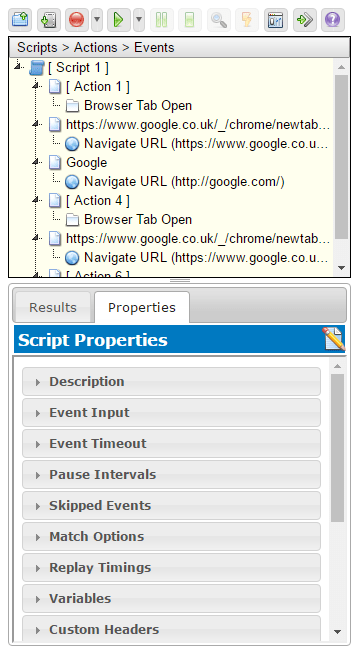
- Lukk Google- og Bing-sidefanen, og trykk deretter på Begynn reprisen knapp. Det spiller makroen som åpner Google og Bing i Chrome.
- Klikk på for å lagre makroen Lagre opptaket ditt som skript knapp. Deretter kan du skrive inn en tittel på den og trykke på Lagre knapp.
- Du kan trykke på Åpne et innspilt skript for å åpne en lagret makro.
- For å justere makroavspillingshastigheten, klikk Egenskaper-fanen og Gjenta avspillingstider for å åpne alternativene nedenfor.
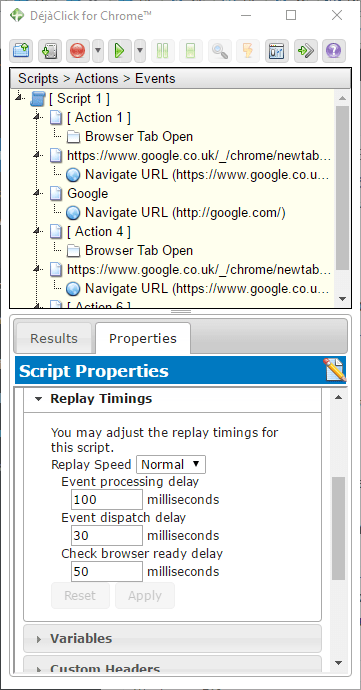
- Der kan du velge Raskere fra rullegardinmenyen Replay-hastighet.
3. Ta opp makroer med iMacros
IMacros er en annen utvidelse du kan spille inn Chrome-makroer med som ligner på DéjàClick. Åpen denne iMacros-siden for å legge til utvidelsen i Google Chrome.
- Klikk deretter på iMacros på Chrome-verktøylinjen for å åpne utvidelsesvinduet i bildet rett nedenfor.
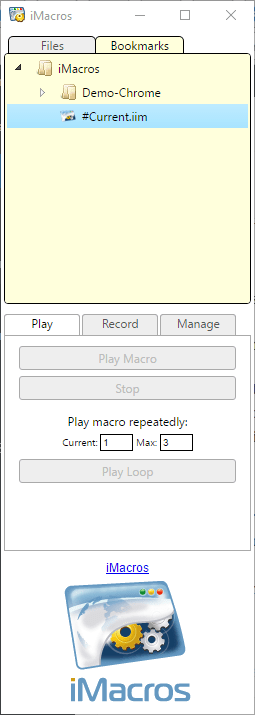
- trykk Lagre som og lukk for å åpne Lagre makroen som et vindu. Deretter kan du skrive inn en tittel for makroen der.
- For å spille av makroen, velg den i Bokmerker-fanen, klikk på Spill-fanen og trykk på Spill makro knapp.
- trykk Spill Loop knappen for å spille av makroen et bestemt antall ganger. Angi en verdi i Maks-boksen for å konfigurere hvor mange ganger makroavspillingen sløyfer.
- Merk at iMacros også inneholder noen demomakroer du kan prøve. Klikk Demo-Chrome i Bokmerker-fanen for å åpne en liste over innspilte makroer.
- Du kan høyreklikke på makroene for å åpne hurtigmenyen vist i bildet nedenfor. Deretter kan du velge noen ekstra alternativer for å legge til nye mapper, redigere og slette makroer.
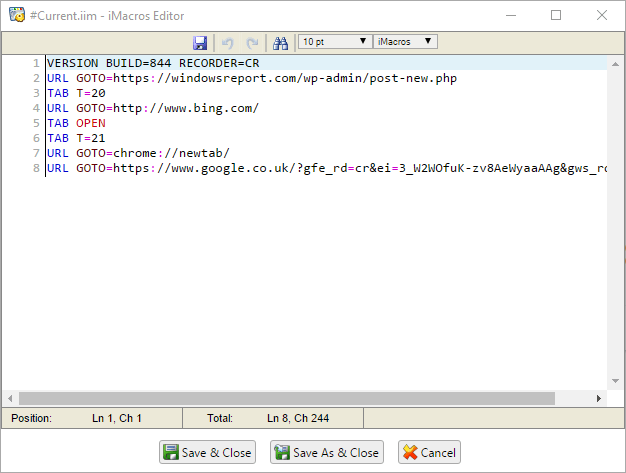
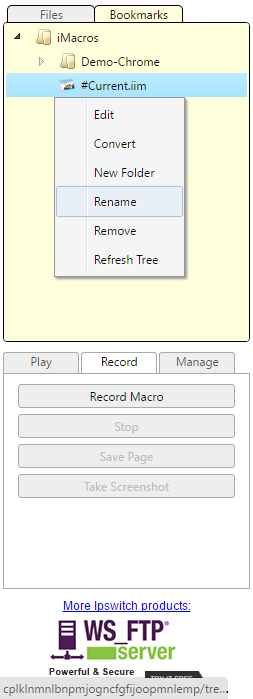
DéjàClick og iMacros er to av de beste makroopptaksutvidelsene for Google Chrome, Firefox og Internet Explorer. Med disse utvidelsene kan du ta opp makroer som åpner en gruppe nettsteder, fyller ut skjemaer, skriver inn nøkkelord i søkemotorer, fyller ut nettstedspåloggingsfelt og mye mer! Du kan også spille inn makroer for Windows med noe av programvaren som er nevnt i denne artikkelen.
 Har du fortsatt problemer?Løs dem med dette verktøyet:
Har du fortsatt problemer?Løs dem med dette verktøyet:
- Last ned dette PC-reparasjonsverktøyet rangert bra på TrustPilot.com (nedlastingen starter på denne siden).
- Klikk Start søk for å finne Windows-problemer som kan forårsake PC-problemer.
- Klikk Reparer alle for å løse problemer med patenterte teknologier (Eksklusiv rabatt for våre lesere).
Restoro er lastet ned av 0 lesere denne måneden.


